
В Windows 10 има функция, наречена - TCP / IP автоматична настройка на прозореца за получаване (Получавайте ниво на автоматична настройка на прозореца), който е включен в системата по подразбиране. Тази функция е предназначена да подобри производителността на приложения, които получават TCP пакети по мрежата. При определени условия тази функция може да забави скоростта на интернет. Ето как да проверите дали забележите забавяне на скоростта на интернет и да отстраните проблема, ако е необходимо.
Автоматичната настройка на прозореца беше въведена в Windows Vista. Но по подразбиране не е активиран. В Windows 10 той е включен извън полето, за да контролира прехвърлянето на данни по мрежата. По принцип за повечето потребители това е добре, но в някои случаи може да намали работата на мрежата..
За да проверите състоянието на получаване на автоматична настройка на прозореца, можете да направите следното.
- Отворете командния ред или PowerShell като администратор.
- Въведете или поставете следната команда:
netsh интерфейс tcp показват глобални
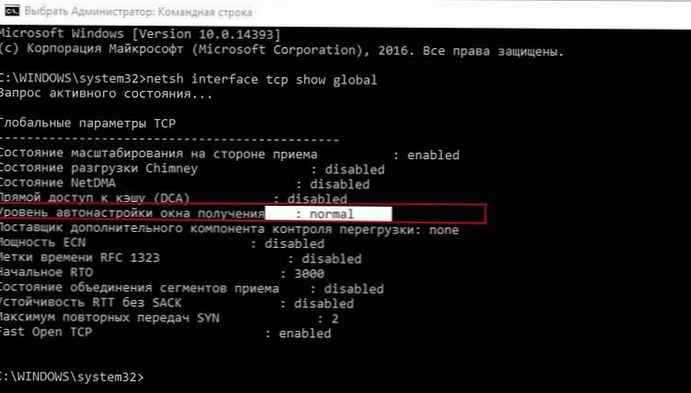
В изхода на командата обърнете внимание на реда "Получавайте ниво на автоматична настройка на прозореца. Ако стойността му: "Normal",това означава, че функцията е активирана. Ако скоростта на вашия интернет е особено бавна, можете да опитате да деактивирате нивото на прозореца за автоматично регулиране ... ".
- За да се деактивирайте "Window Auto Adjust Level", въведете следната команда:
netsh int tcp set global autotuninglevel = забранено

След това проверете скоростта на интернет. Ако функцията не работи правилно, трябва да получите подобрена производителност в Интернет..
Ако ефективността на вашата мрежа не се промени или се влоши, можете да активирате отново нивото на автоматична настройка на прозореца на получаване.
- За да активирате, въведете следната команда:
netsh int tcp set global autotuninglevel = нормално
Това е всичко.
Може да се интересувате от: Как да оправим интернет връзката в Windows 10











